CAD(2016)-调整视图与选择图形对象图文教程发布时间:2022年02月14日 08:01
虎课网为您提供字体设计版块下的CAD(2016)-调整视图与选择图形对象图文教程,本篇教程使用软件为AutoCAD(2016),难度等级为新手入门,下面开始学习这节课的内容吧!
本次课程主要分享,AutoCAD 2016软件基础入门课程,有问题的同学可以在视频下方评论区留言。

那就开始学习吧!
1.本节课主要学习AutoCAD 2016,调整视图与选择图形对象,打开准备好的CAD文件。

2.如何将图像放大或缩小,滑动鼠标滚轮,向前放大向后缩小,也可以点击右边【工具栏】-范围缩放-实时缩放。

3.【工具栏】-范围缩放-实时缩放,绘图区出现放大镜,向前放大向后缩小,结束命令【ESC】。
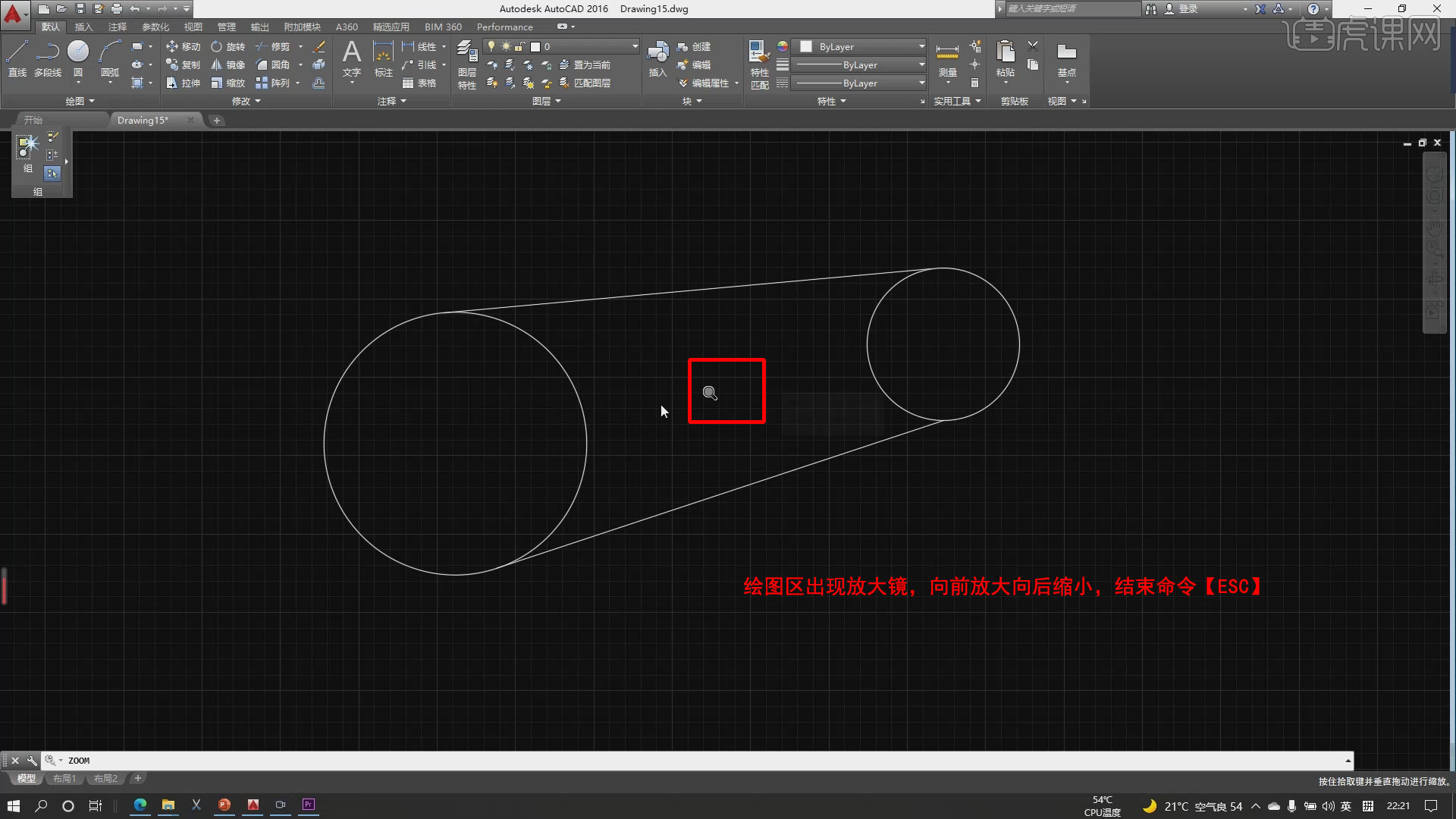
4.按住鼠标滚轮,可以【平移】绘制图形的窗口,绘图区单击鼠标【左键】选择图像。

5.多选的部分按住【Shift键】,光标右上角会出现【-】号可减选。

6.窗选-单击鼠标左键-从左上角拉到右下角-出现蓝色选区框-单击鼠标左键结束,完全框中的图形会被选中。

7.窗交是从右到左,出现的绿色选区框,窗选是【实线】窗交是【虚线】,有交集的部分都会被选中。

8.假设上一个命令是线段【L】,单击【空格键】重复上一个命令,按【ESC】退出命令。

9.撤销快捷键【Ctrl+Z】,一直按【Ctrl+Z】可以连续性撤销,【Ctrl+Y】取消上一步撤销。

10.命令的执行方法①、功能区面板,②、格式、绘图或者修改的经典菜单栏选择,③、快捷键。

11.本节课程内容就到此结束,课下多练习CAD复习巩固课程内容,有问题的同学可以视频下方评论区留言。
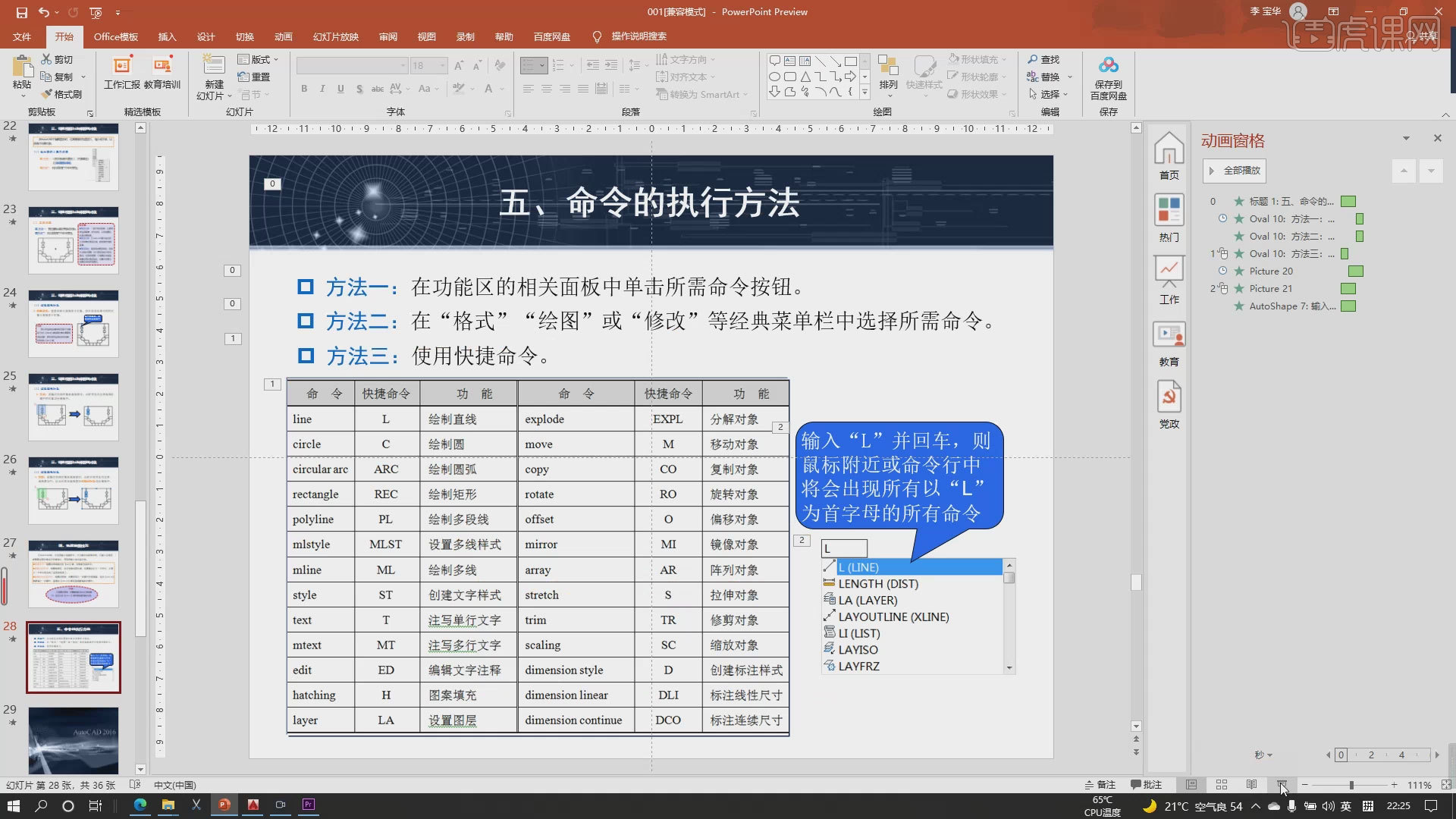
以上就是CAD(2016)-调整视图与选择图形对象图文教程的全部内容了,你也可以点击下方的视频教程链接查看本节课的视频教程内容,虎课网每天可以免费学一课,千万不要错过哦!













